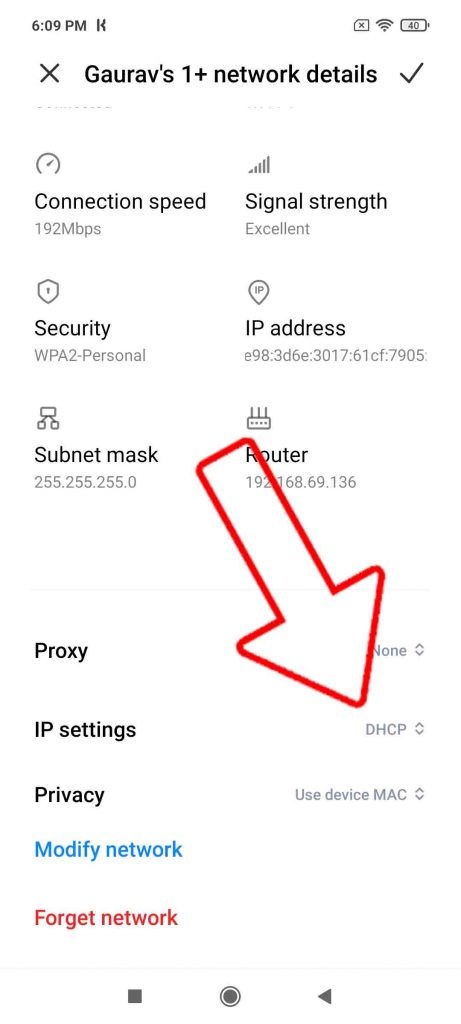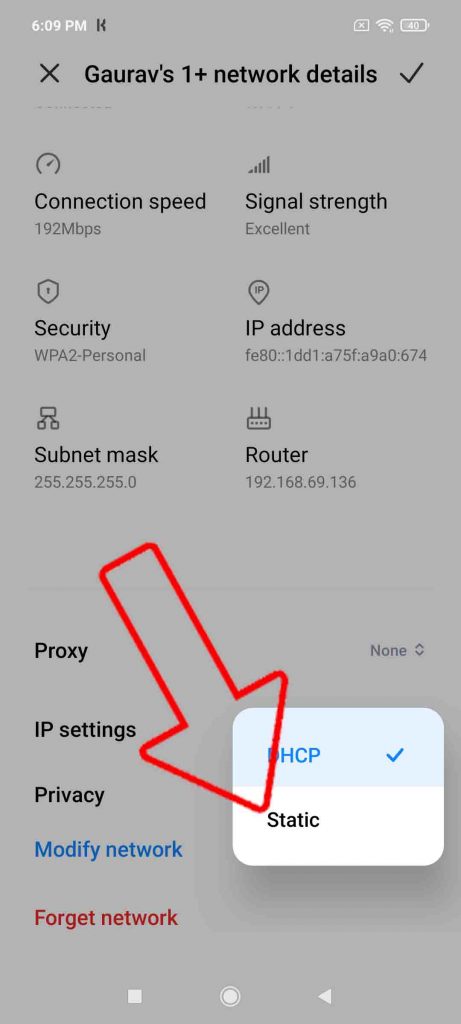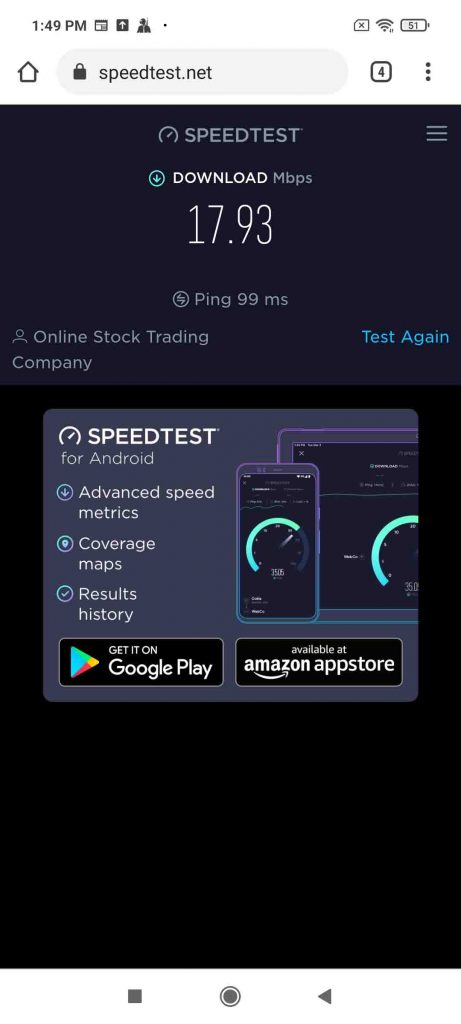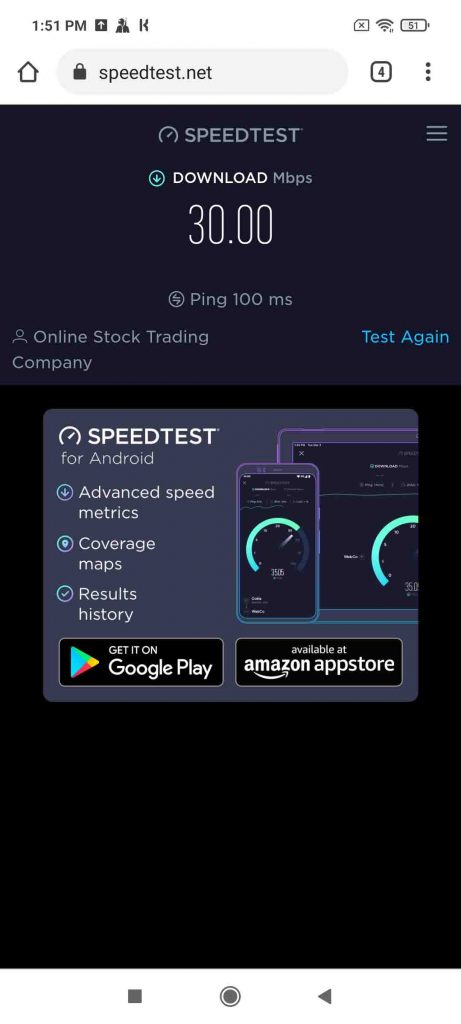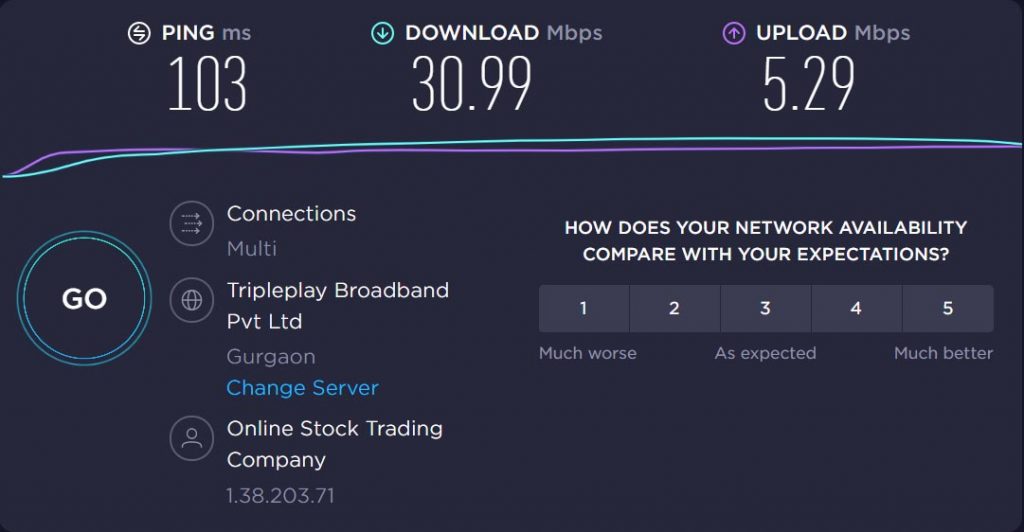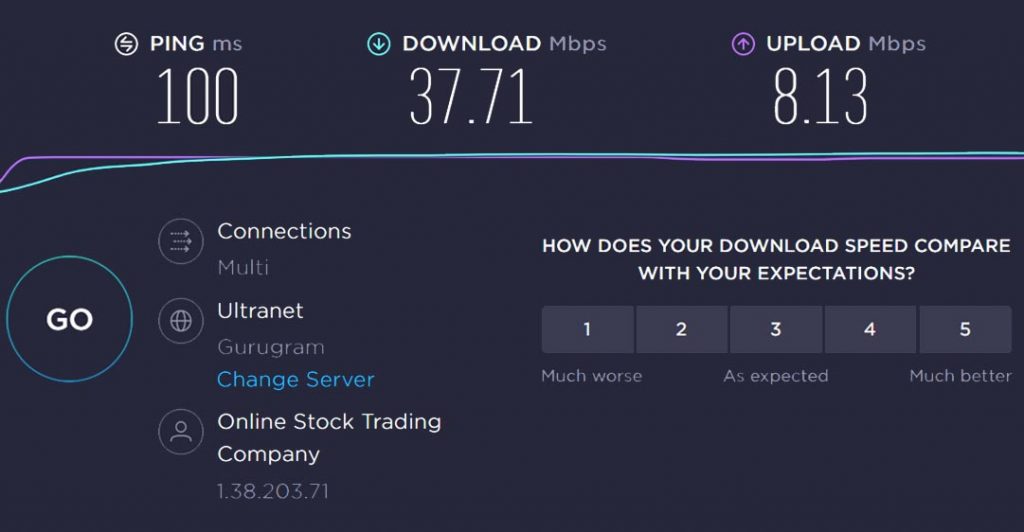Этот простой трюк может ускорить Интернет на Android, iOS, Windows и Mac
Гайд в разделе MAC советы "Этот простой трюк может ускорить Интернет на Android, iOS, Windows и Mac" содержит информацию, советы и подсказки, которые помогут изучить самые важные моменты и тонкости вопроса….
Работа на дому (WFH) теперь стала новой нормой, поскольку эти трудные времена заставили нас осознать, что нам следует как можно дольше оставаться дома, чтобы бороться с этой пандемией. Теперь, поскольку большинство из нас работают, учатся, создают контент и т. д. дома с помощью Интернета, это привело к внезапному увеличению интернет-трафика и снижению скорости интернета. Сегодня я здесь, чтобы поделиться очень простым, но полезным трюком, позволяющим ускорить скорость вашего интернета.
Также прочтите | Как улучшить радиус действия, скорость и качество подключения Wi-Fi
Простой трюк может ускорить Интернет на Android, iOS, Windows и Mac
Самая лучшая часть этого трюка заключается в том, что мы можем сделать это на телефонах, планшетах, ПК и Mac, чтобы вы могли наслаждаться более высокой скоростью Интернета независимо от того, какое устройство вы используете. Это можно сделать, внеся простое изменение в настройки системы доменных имен (DNS).
Также прочтите | 6 способов исправить Android не может подключиться к Wi-Fi, но говорит, что сохранено, защищено
Что такое DNS?
Так же, как у нас был региональный телефонный справочник, содержащий номера каждой семьи в этом регионе, и можно легко просмотреть каталог, чтобы найти номер человека, с которым он/она хочет поговорить.
Аналогично, система доменных имен (DNS) – это телефонная книга Интернета. Он переводит удобочитаемые доменные имена (например, www.Gadgetstouse.com) на машиночитаемые IP-адреса. Люди получают доступ к информации в Интернете через доменные имена, такие как youtube.com, Google.com или Apple.com. Веб-браузеры взаимодействуют через адреса Интернет-протокола (IP), а затем DNS преобразует доменные имена в IP-адреса, чтобы браузеры могли загрузить запрошенный веб-сайт.
Провайдер интернет-услуг (ISP) использует DNS по умолчанию, и всякий раз, когда мы запрашиваем веб-сайт, эта система DNS преобразует удобочитаемый текст в IP-адрес, который используется для определения сервера и точного местоположения. где хранится этот сайт. DNS по умолчанию, используемый вашим интернет-провайдером, может быть медленнее, и его замена на более быстрый DNS может увеличить скорость интернета.
Также прочтите | 5 способов исправить Android, подключенный к Wi-Fi, но без проблем с Интернетом
Как изменить DNS на телефоне (Android/iOS)
Чтобы изменить настройки DNS на вашем телефоне или планшете под управлением Android, iOS или iPadOS, вам необходимо выполнить следующие действия.
- Подключите свой телефон или планшет к сети Wi-Fi (это также может быть мобильная точка доступа)
- Нажмите на подключенный Wi-Fi, чтобы получить доступ к его настройкам
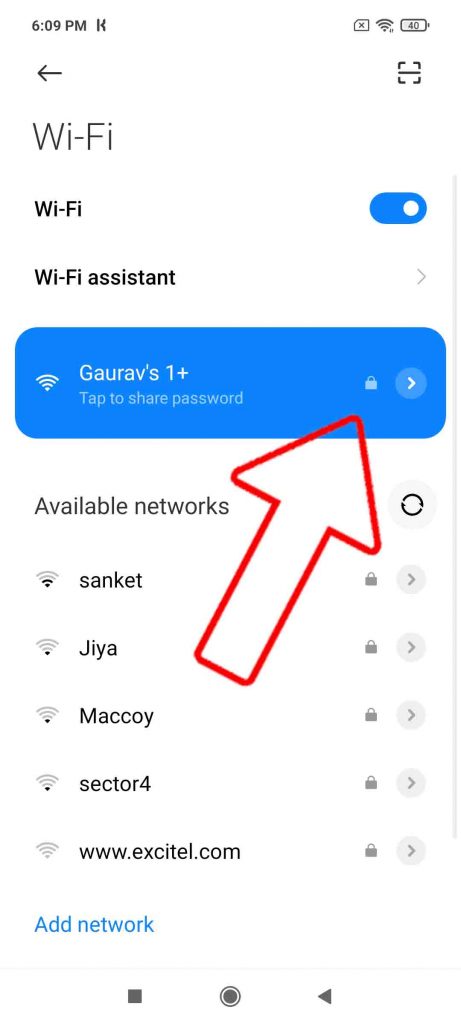
- Нажмите «Настройки IP» и измените его с DHCP на «Статический» в случае Android (с «Автоматически» на «ручной» в случае iOS или iPadOS)
- Теперьвведите 1.1.1.1 в поле DNS 1 и 1.0.0.2 в поле DNS 2.
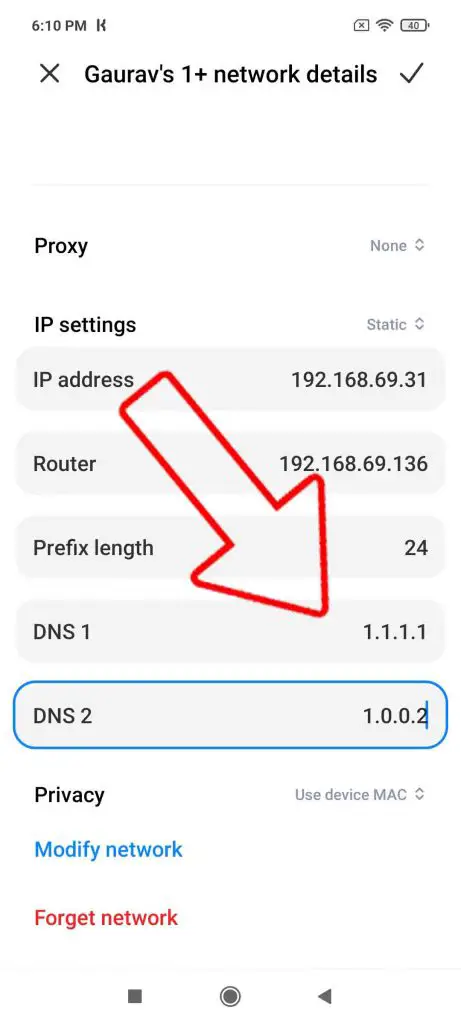
- Нажмите «Сохранить».
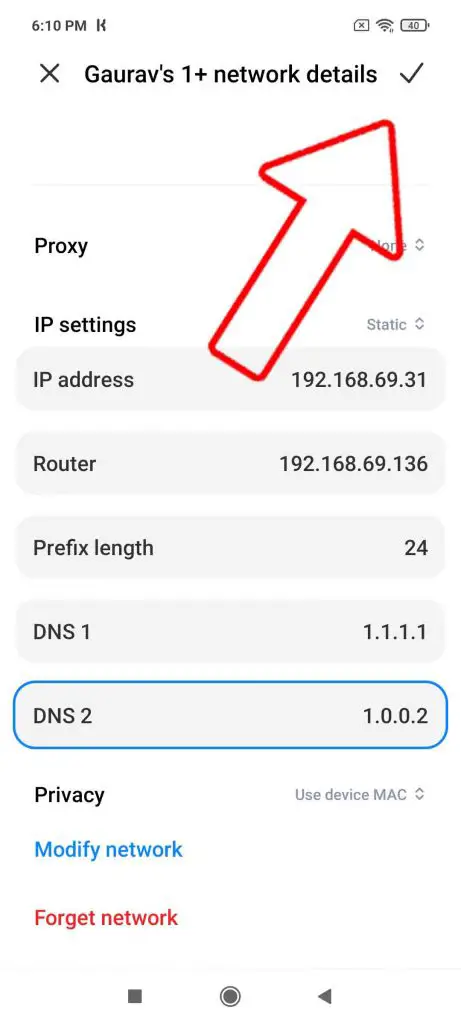
- Вот и все, теперь вы можете проверить разницу в скорости с помощью быстрого теста скорости.
- До DNS
- После DNS
Также прочитайте |10 советов по использованию Zoom при низкой скорости Интернета
Как изменить DNS на Windows и Mac
Изменить DNS наWindows
Чтобы изменить настройки DNS в Windows, выполните следующие действия.
- Перейдите в меню «Пуск» и выполните поиск «Состояние сети» (или щелкните правой кнопкой мыши на своем Wi-Fi значок и выберите Открыть настройки сети и Интернета).
- Нажмите Изменить параметры адаптера
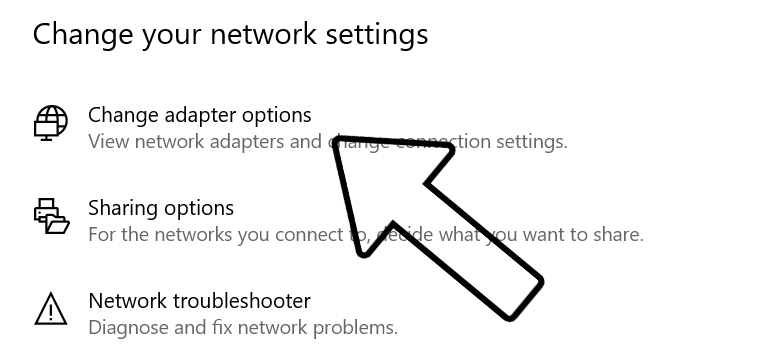 .
. - Нажмите правой кнопкой мыши подключенное Wi-Fi-соединение и выберите Свойства.
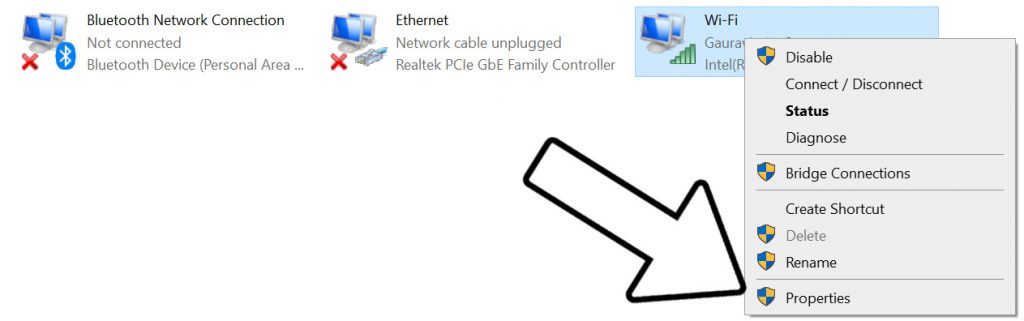
- Нажмите левой кнопкой мыши наПротокол Интернета версии 4(TCP/IPv4) и выберитеСвойства
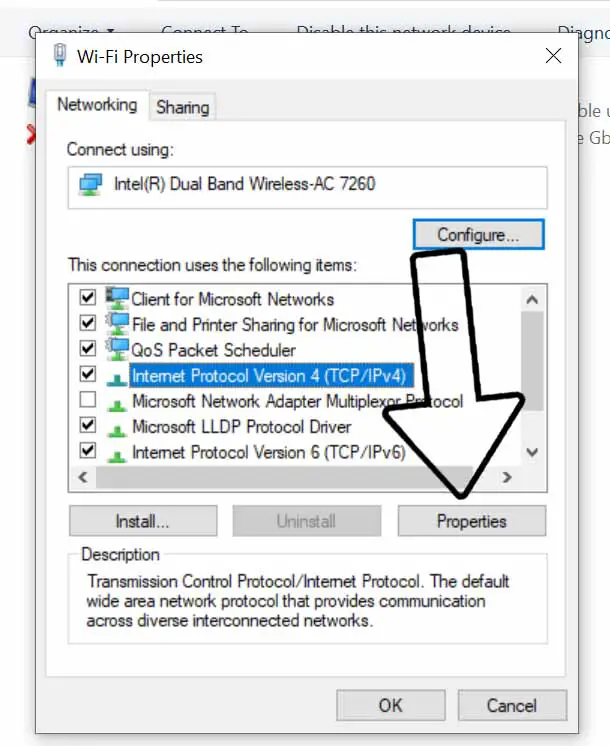
- Отметьте пункт «Использовать следующий адрес DNS-сервера» и введите 1.1.1.1 в предпочитаемом DNS-сервере и 1.0.0.2 в качестве альтернативного DNS-сервера.
- Нажмите «ОК». .
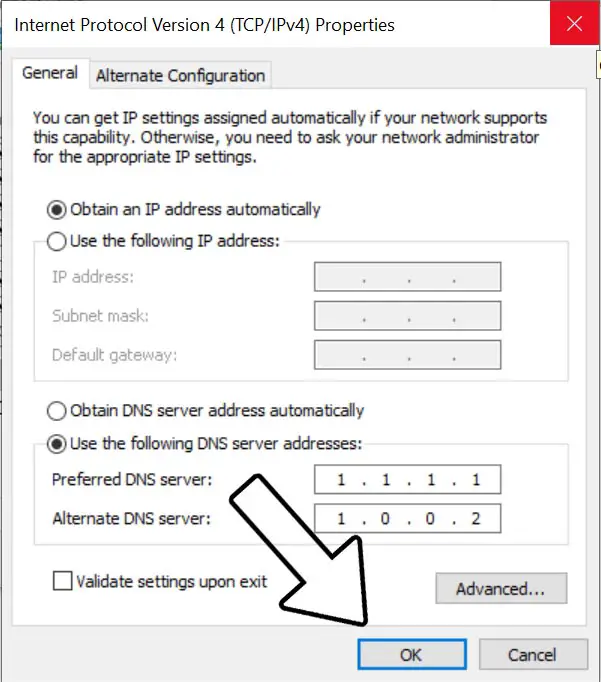
- Вот и все, теперь вы можете проверить разницу в скорости с помощью быстрого теста скорости.
- До смены DNS
- После смены DNS
Также прочтите |Как показать скорость Интернета на панели задач Windows 10
Изменить DNS на Mac
- На вашем Mac,выберите меню Apple «Системные настройки», затем нажмите «Сеть».
- В списке слева выберите службу сетевого подключения, которую вы хотите использовать (например, Wi-Fi или Ethernet), затем нажмите «Дополнительно».
- Нажмите «DNS», затем нажмите кнопку «Добавить» внизу списка DNS-серверов. Введите адрес IPv4 или IPv6 для DNS-сервера, например «1.1.1.1 и 1.0.0.2».
- Когда вы закончите, нажмите «ОК».
Так вы можете ускорить подключение к Интернету на своем телефоне, компьютере, ноутбуке и т. д. Наряду с этим Cloudfare DNS (1.1.1.1) дает дополнительное преимущество, поскольку мы иметь возможность отправлять DNS-запросы через DNS-over-HTTPS или DNS-over-TLS. Это гарантирует, что никто не сможет за вами шпионить. Вы можете настроить этот DNS на своем маршрутизаторе Wi-Fi, чтобы пользоваться этими преимуществами на всех устройствах, подключенных к этому Wi-Fi.
Также прочитайте |Проверьте качество сигнала телефонной сети на Android и iPhone
Сообщите нам, насколько улучшилась скорость с помощью этого трюка при вашем использовании, в комментарии внизу.
Вы также можете подписаться на нас, чтобы получать мгновенные технические новости в Новости Google или получать советы и подсказки, а также обзоры смартфонов и гаджетов. , присоединяйтесь к группе GadgetsToUse Telegram или чтобы получать последние видеообзоры, подпишитесь на канал GadgetsToUse на YouTube.